O conceito de Tabela Dinâmica não é novo no Excel 2010, ele já estava presente no Excel 2007, mas algumas melhorias importantes foram feitas nele.
Neste post discutiremos o seguinte:
- O que é uma tabela dinâmica?
- Como criar uma Tabela Dinâmica no Excel 2010
- Novidades nas tabelas dinâmicas do Excel 2010
O que é uma tabela dinâmica?
As tabelas dinâmicas são usadas para resumir, analisar, explorar e apresentar seus dados. Uma tabela dinâmica é uma maneira de extrair dados de uma longa lista de informações e apresentá-los em um formato mais significativo e fácil de entender. Por exemplo, digamos que temos os dados das notas dos alunos em uma planilha. Você poderia transformá-la em uma tabela dinâmica e visualizar apenas as notas de matemática de cada aluno.
Como criar uma tabela dinâmica no Excel 2010
Aqui estão as etapas para criar uma tabela dinâmica no Excel 2010.
Etapa 1: primeiro, certifique-se de selecionar o intervalo de dados para o qual você deseja criar a tabela dinâmica.

Etapa 2: insira a Tabela Dinâmica acessando a guia Inserir e clicando no ícone Tabela Dinâmica .
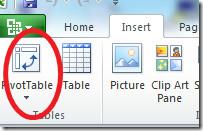
Etapa 3: selecione as células-alvo onde deseja colocar a tabela dinâmica. Para começar, selecione a opção Nova Planilha .
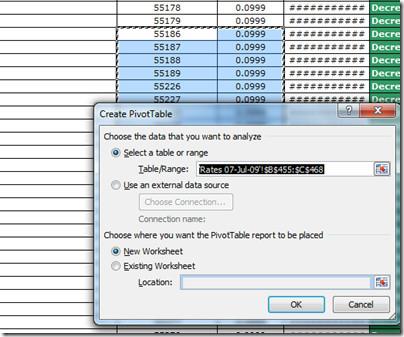
Passo 4: A nova planilha será aberta e você poderá ver a tabela dinâmica que acabou de criar. Agora você pode gerar o relatório a partir desta tabela e realizar diversas operações nela para melhor visualização e apresentação dos dados. Por exemplo, calculei a soma de todas as células selecionadas.
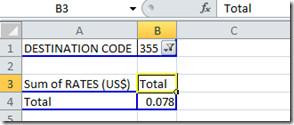
No lado direito, você verá o Painel da Tabela Dinâmica, que contém muitas opções úteis para trabalhar com a Tabela Dinâmica.
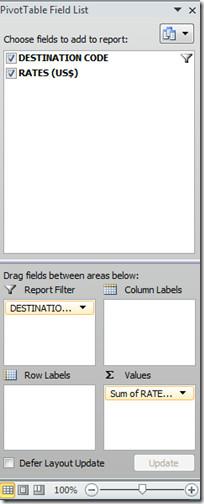
Novidades na Tabela Dinâmica do Excel 2010
Conforme discutido no parágrafo introdutório, as Tabelas Dinâmicas também estavam presentes no Microsoft Excel 2007. Vamos ver quais novos aprimoramentos foram feitos nas Tabelas Dinâmicas do Excel 2010.
1. Inclui um novo recurso chamado Mostrar Valores Como . Clique com o botão direito do mouse na tabela dinâmica e escolha Mostrar Valores Como . Você verá muitas opções novas. Isso ajuda você a testar vários cálculos diferentes até obter exatamente o que procura.
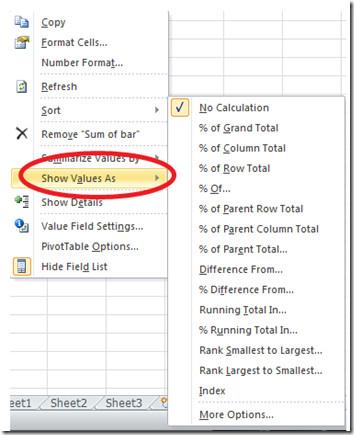
2. Ele oferece muitos cálculos novos, quase seis novos cálculos foram adicionados a ele.
3. Inclui alguns totais visuais excelentes. Os totais visuais referem-se aos totais que devem ser exibidos quando um ou mais membros são filtrados. Você pode ativar ou desativar esse recurso, basta clicar com o botão direito do mouse na Tabela Dinâmica e escolher a opção "Opções da Tabela Dinâmica" aqui.
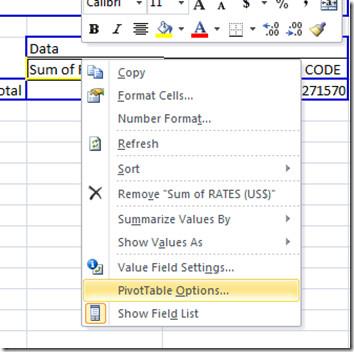
Na janela Opções da Tabela Dinâmica, vá até a guia Ferramentas e Filtro e marque/desmarque a opção Incluir itens filtrados nos totais do conjunto para habilitá-la/desabilitá-la.
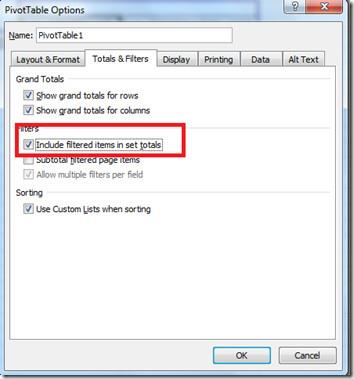
O recurso aprimorado de tabela dinâmica do Excel 2010 adiciona um toque especial a este excelente produto da Microsoft. Você pode ler uma publicação mais detalhada sobre os novos recursos do Excel 2010 aqui . Aproveite!


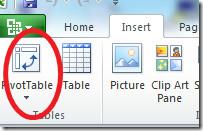
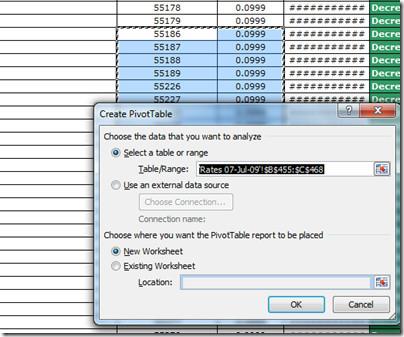
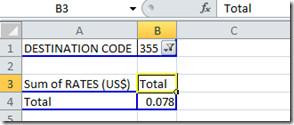
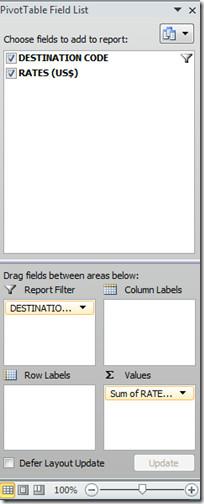
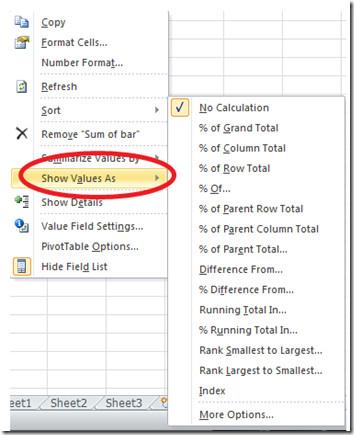
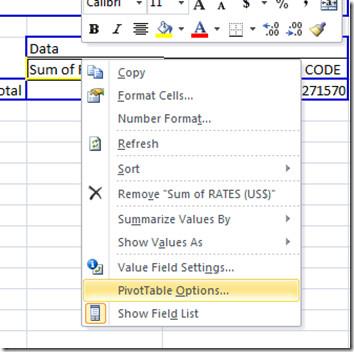
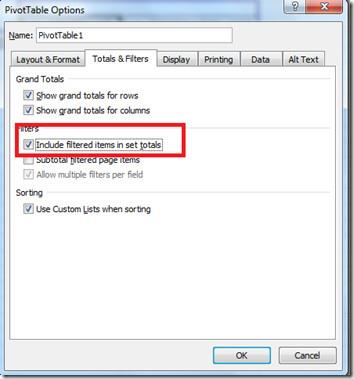




![Exportar/Importar Configurações da Faixa de Opções e da Barra de Ferramentas de Acesso Rápido [Office 2010] Exportar/Importar Configurações da Faixa de Opções e da Barra de Ferramentas de Acesso Rápido [Office 2010]](https://tips.webtech360.com/resources8/r252/image-8447-0829093801831.jpg)



